Apigee Edge का दस्तावेज़ देखा जा रहा है.
Apigee X के दस्तावेज़ पर जाएं. जानकारी
एक्सटेंशन जोड़ने के बाद, किसी एनवायरमेंट में इस्तेमाल करने के लिए, उस एक्सटेंशन का इंस्टेंस कॉन्फ़िगर किया जा सकता है.
एक्सटेंशन को कॉन्फ़िगर करने के लिए:
- टेस्टिंग एनवायरमेंट के लिए कॉन्फ़िगर करने के लिए, एक्सटेंशन > (मेरे एक्सटेंशन का नाम) पेज पर, जांच करें पर क्लिक करें.
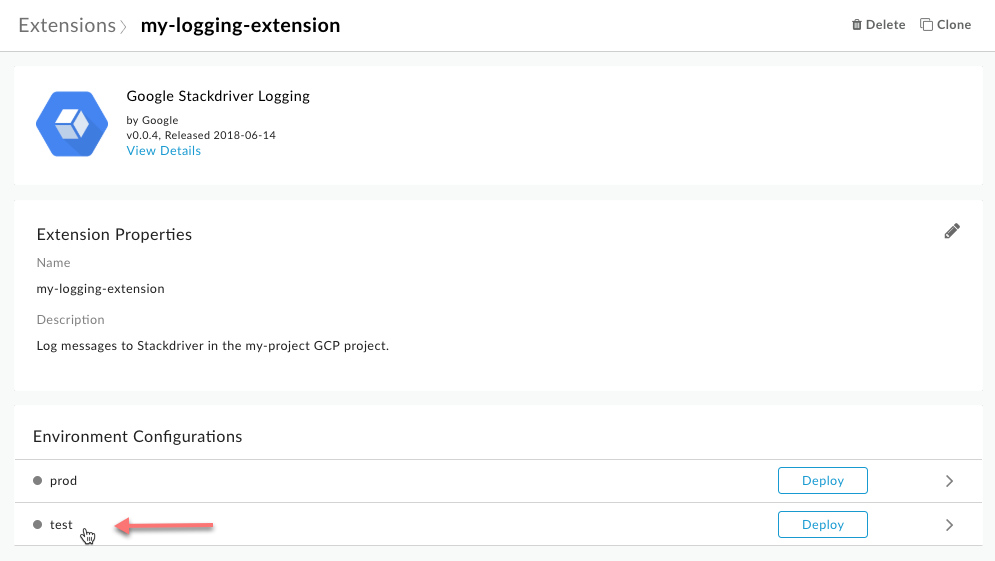
कॉन्फ़िगरेशन: टेस्ट डायलॉग बॉक्स में यह जानकारी दिखती है:
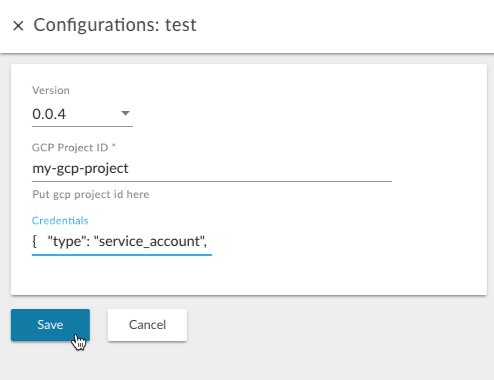
- Stackdriver Logging सेवा के साथ इस्तेमाल करने के लिए, इस एक्सटेंशन को कॉन्फ़िगर करने के लिए ये वैल्यू डालें:
फ़ील्ड ब्यौरा वर्शन इस्तेमाल करने के लिए, एक्सटेंशन का वर्शन नंबर चुनें. आपके सिस्टम पर, एक ही एक्सटेंशन के कई वर्शन इंस्टॉल हो सकते हैं. GCP प्रोजेक्ट आईडी अपना GCP प्रोजेक्ट आईडी डालें. यह वह प्रोजेक्ट है जिसके लिए, Stackdriver में लॉगिंग की सुविधा चालू है और जिस सेवा खाते को लॉग राइटर की भूमिका असाइन की गई है. ध्यान दें कि प्रोजेक्ट आईडी और नाम अलग-अलग हो सकते हैं. नीचे दी गई इमेज में, `my-gcp-project` का इस्तेमाल उदाहरण के तौर पर किया गया है. हालांकि, मैसेज को लॉग करने के लिए, आपको उदाहरण के लिए अपने प्रोजेक्ट आईडी का इस्तेमाल करना होगा.
अपना प्रोजेक्ट आईडी पाने के लिए, GCP कंसोल खोलें और IAM और एडमिन > सेटिंग पर जाएं.
क्रेडेंशियल ज़रूरी शर्तों के तहत डाउनलोड की गई, सेवा खाते की JSON फ़ाइल का कॉन्टेंट चिपकाएं. Edge, JSON कॉन्टेंट को अपने-आप Base64 में बदल देता है. - सेव करें बटन पर क्लिक करें.
- एक्सटेंशन को टेस्टिंग एनवायरमेंट में डिप्लॉय करने के लिए, टेस्ट लाइन में डिप्लॉय करें पर क्लिक करें.
एक्सटेंशन को डिप्लॉय करने पर, यह एक ही एनवायरमेंट में डिप्लॉय किए गए एपीआई प्रॉक्सी के अनुरोधों के लिए उपलब्ध हो जाता है. आपको ये अनुरोध, ExtensionCallout नीति के ज़रिए करने होंगे.
डिप्लॉय करें पर क्लिक करने पर, आपको "डिप्लॉय किया जा रहा है... इसमें कुछ मिनट लगेंगे." चिंता न करें, इसमें ज़्यादा समय नहीं लगेगा.
जब Apigee Edge एक्सटेंशन को डिप्लॉय कर लेगा, तो उसकी स्थिति बदलकर डिप्लॉय किया गया हो जाएगी. जैसा कि इस उदाहरण में दिखाया गया है:

- यह देखने के लिए कि आपका एक्सटेंशन डिप्लॉय हो गया है या नहीं, पेज पर सबसे ऊपर मौजूद एक्सटेंशन ब्रेडक्रंब
लिंक पर क्लिक करें. इसका उदाहरण यहां दिया गया है:
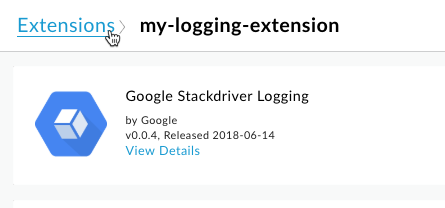
आपने जो एक्सटेंशन अभी डिप्लॉय किया है वह सूची में दिखेगा. अगर सूची लंबी है, तो पेज पर सबसे ऊपर मौजूद फ़िल्टर बॉक्स में अपने एक्सटेंशन का नाम टाइप करके, उसे फ़िल्टर किया जा सकता है.
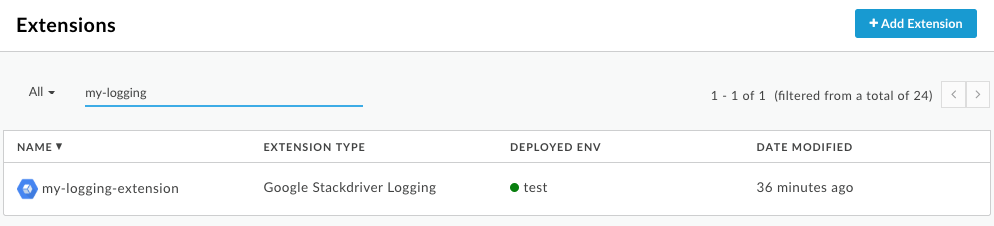
अगला चरण
पहला चरण दूसरा चरण तीसरा चरण: ExtensionCallout की नीति का इस्तेमाल करना चौथा चरण पांचवां चरण

